Mẹo vặt cuộc sống: 5 điều bạn nên để tự động hóa trên điện thoại của bạn
Những mẹo vặt cực kì hữu ích cho cuộc sống của bạn
Các thiết bị Android hiện đại của chúng ta mở ra một thế giới kết nối, công nghệ cao mà nhiều năm trước đây chúng ta chỉ có thể mơ ước. Sức mạnh và khả năng của điện thoại và máy tính bảng Android của chúng tôi tiếp tục tăng và kết quả là chúng ngày càng thông minh hơn và thông minh hơn. Chỉ với một thiết lập nhỏ, thật ngạc nhiên là điện thoại của chúng tôi có thể tự động hoạt động như thế nào. Mặc dù không thể thực hiện được với từng tác vụ nhưng bạn có thể tự động hóa một số nhiệm vụ bằng cách sử dụng các chức năng tích hợp sẵn hoặc các ứng dụng / dịch vụ bổ sung sẵn có trong cửa hàng Google Play.
Thiết lập tùy chọn "Đừng làm phiền"
Không có gì tồi tệ hơn là đi ngủ sau một ngày làm việc vất vả và sau đó nhận cuộc gọi, văn bản hoặc thông báo trên điện thoại thông minh của bạn vào lúc 3 giờ sáng để đánh thức bạn và làm hỏng giấc ngủ của bạn. Thay vì tắt thiết bị trước khi đi ngủ hoặc đặt nó ở chế độ im lặng, bạn chỉ có thể thiết lập tùy chọn "Đừng làm phiền". Với tính năng này, bạn về cơ bản có thể chỉ định giờ trong ngày khi tắt điện thoại thông minh, do đó nó sẽ không tạo ra âm thanh khi bạn nhận cuộc gọi hoặc văn bản, trong số những thứ khác.
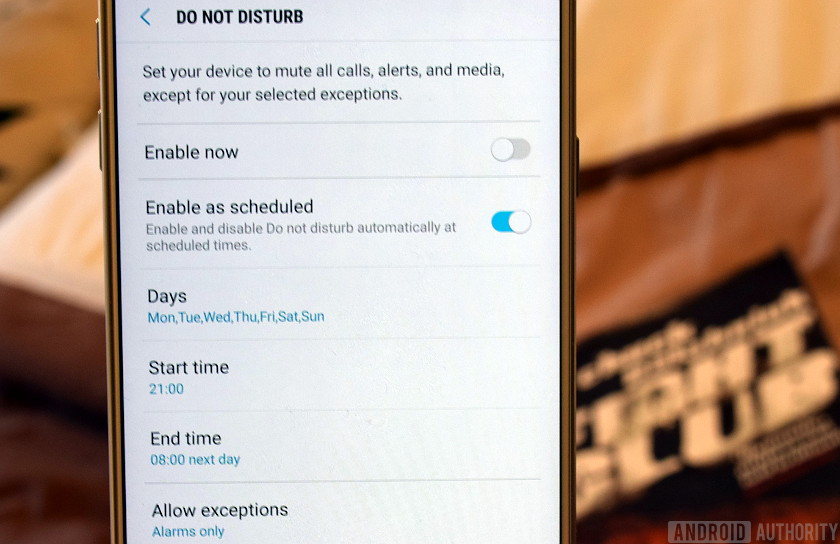
Nó là một điều khá dễ dàng để thiết lập và sẽ không mất nhiều hơn một hoặc hai phút thời gian quý báu của bạn. Mở trình đơn cài đặt trên thiết bị của bạn, đi vào "Âm thanh" (có thể được gọi khác trên thiết bị của bạn) và bấm vào "Đừng làm phiền". Sau đó, chỉ cần chọn ngày và giờ khi điện thoại thông minh im lặng và chỉ định những thứ nó nên tắt tiếng (các cuộc gọi, văn bản ...).
Đăng lên nhiều mạng xã hội bằng một lần nhấn
Hiện có một loạt các mạng xã hội nổi tiếng hiện nay bao gồm Facebook, Instagram, và Twitter, trong số những người khác. Nếu bạn sử dụng nhiều hơn một, có thể bạn sẽ xuất bản cùng một bài viết cho nhiều mạng ngay bây giờ và sau đó, phải không? Để tiết kiệm thời gian, bạn có thể tự động hóa quá trình này bằng cách sử dụng một ứng dụng như Hootsuite.

Ứng dụng này cho phép bạn xuất bản bài đăng trên một số mạng xã hội khác cùng lúc chỉ với một lần nhấn. Bạn cũng có thể lập lịch một bài đăng lên Facebook hoặc một tweet để Twitter được gửi đi sau hoặc trong ngày, quản lý nhiều tài khoản mạng xã hội, theo dõi thương hiệu của bạn trên Twitter và Facebook, và nhiều hơn nữa.
Dịch vụ này có trên 15 triệu người dùng trên toàn thế giới, miễn phí cho tối đa ba tài khoản mạng xã hội. Để kết nối nhiều hơn, bạn sẽ cần một thuê bao bắt đầu từ $ 19 mỗi tháng. Bạn có thể tải xuống và dùng thử ứng dụng bằng cách truy cập Cửa hàng Google Play qua nút bên dưới.
Sao lưu ảnh và video
Điều đầu tiên bạn nên làm là đảm bảo rằng tất cả các ảnh và video bạn chụp sẽ được tự động sao lưu vào đám mây. Bằng cách đó, bạn sẽ có thể truy cập chúng từ bất kỳ máy tính hoặc thiết bị nào có thể kết nối Internet. Ngoài ra, hình ảnh và hình ảnh sẽ được an toàn trong trường hợp bạn mất điện thoại thông minh của bạn hoặc nếu nó ngừng làm việc vì bất cứ lý do gì.
Để dịch vụ tốt nhất cho điều này là của Google Photos. Nếu bạn chưa cài đặt ứng dụng trên điện thoại thông minh, hãy tải xuống ứng dụng từ Cửa hàng Google Play qua nút dưới đây.
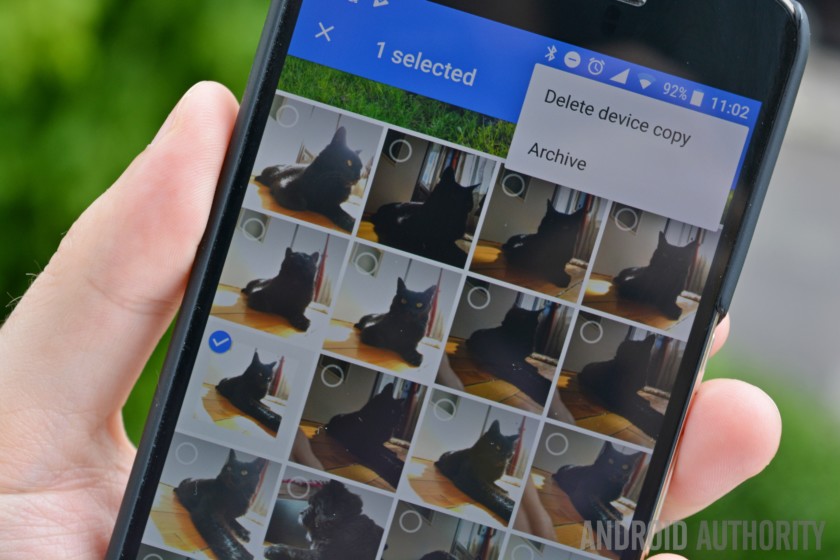
Để tự động hóa quá trình sao lưu, chỉ cần mở ứng dụng, đi đến cài đặt, chạm vào trình đơn "Sao lưu và đồng bộ hóa", sau đó bật tùy chọn "Sao lưu và đồng bộ hóa" ở trên cùng. Các ảnh chụp màn hình bên dưới sẽ giúp bạn hiểu nếu bạn gặp sự cố khi tìm nó.
Điều tốt nhất về Google Photos là miễn phí. Chỉ cần lưu ý rằng ảnh và video sẽ được thu nhỏ thành 16 MP và 1080p nếu chúng lớn hơn. Để duy trì kích thước ban đầu, nội dung được tải lên sẽ được tính vào lưu trữ tài khoản Google của bạn. Bạn có 15 GB dung lượng trống, được chia sẻ giữa Ảnh, Gmail và Drive. Nếu bạn cần nhiều hơn, bạn có thể nâng cấp với mức thấp là $ 1,99 mỗi tháng.
Một điều đáng lưu ý nữa đó là có tùy chọn "Giải phóng bộ nhớ thiết bị" trong cài đặt của ứng dụng có thể tự động xóa các hình ảnh được sao lưu khỏi thiết bị của bạn để tiết kiệm cho bạn một khoảng trống. Tốt đẹp!
Thiết lập cảnh báo sử dụng dữ liệu
Để tránh nhận hóa đơn lớn từ nhà cung cấp dịch vụ của bạn, bạn nên đảm bảo rằng bạn không vượt qua giới hạn dữ liệu của mình. Thay vì kiểm tra lượng dữ liệu bạn đã sử dụng và số tiền còn lại trong chu kỳ thanh toán nhất định mỗi ngày, bạn chỉ cần thiết lập một cảnh báo sử dụng dữ liệu.
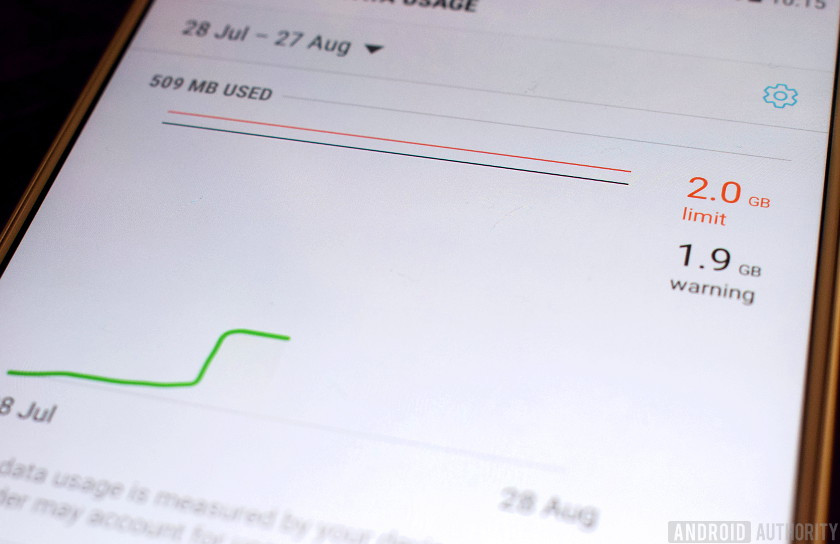
Điều này có nghĩa là điện thoại thông minh của bạn sẽ thông báo cho bạn khi bạn sử dụng số lượng dữ liệu nhất định, vì vậy bạn sẽ biết khi nào bạn nên dừng xem tất cả những video trên YouTube và sử dụng các ứng dụng dữ liệu đói khác. Hơn nữa, ngay khi bạn sử dụng tất cả dữ liệu bạn có trong một chu kỳ thanh toán cụ thể, điện thoại thông minh có thể tự động ngắt kết nối bạn khỏi mạng. Bằng cách đó, cơ hội vượt qua giới hạn được loại bỏ.
Thiết lập một cảnh báo sử dụng dữ liệu là một nhiệm vụ đơn giản để làm điều đó sẽ không mất nhiều hơn một hoặc hai phút thời gian của bạn. Mở cài đặt trên thiết bị của bạn, chọn "Sử dụng dữ liệu" và nhấn vào "Chu kỳ thanh toán". Sau đó, chỉ cần thêm số lượng dữ liệu bạn đã đưa vào kế hoạch, chu kỳ thanh toán của mình và chỉ định một giới hạn cảnh báo (ví dụ: thông báo cho tôi khi tôi sử dụng 5 GB dữ liệu).
Mở điện thoại thông minh khi bạn ở nhà
Nếu bạn ra ngoài và về, khóa điện thoại của bạn với sự trợ giúp của cảm biến dấu vân tay hoặc mã PIN luôn luôn là một ý tưởng tốt. Nhưng khi bạn đang ở trong sự an toàn của nhà riêng, những lúc này có thể gây phiền nhiễu khá nhiều, đặc biệt nếu bạn thường xuyên kiểm tra điện thoại trong suốt cả ngày.
Tùy chọn tốt nhất trong trường hợp này là vô hiệu hóa phương pháp xác thực bạn đang sử dụng (dấu vân tay, mã PIN, mẫu ...) khi bạn về nhà. Thay vì làm nó bằng tay mỗi ngày, bạn có thể tự động hóa nó trong vòng chưa đầy một phút.

Đây là cách để làm điều đó. Đi vào cài đặt của điện thoại, chọn "Security & fingerprint" (có thể được gọi khác trên điện thoại thông minh của bạn), sau đó bấm vào "Smart Lock". Bạn sẽ thấy một loạt các lựa chọn khác nhau, nhưng cái mà chúng tôi quan tâm được gọi là "Trusted Places". Chỉ cần nhấn vào nó và đấm vào một địa chỉ thông qua tùy chọn "Add trusted place". Bạn có thể thêm nhiều địa điểm bao gồm cả nhà riêng và văn phòng của bạn, ví dụ.
Phương pháp xác thực bạn sử dụng sẽ tự động bị vô hiệu khi bạn ở "nơi đáng tin cậy" và khi bạn đi ra cửa trước, thiết bị Android của bạn sẽ tự động kích hoạt lại. Tuy nhiên, hãy nhớ rằng GPS đã được bật để tính năng này hoạt động.
Tự động hóa Android - đưa mọi thứ lên cấp độ tiếp theo
Như bạn có thể đã đoán trước, hướng dẫn này đã thực sự có ý định nhiều hơn những tính năng mới đối với tự động hóa Android. Đây chỉ là năm tác vụ mà chúng tôi cho rằng rất quan trọng để bạn tự động hoá trên thiết bị Android của mình, đơn giản bởi vì chúng rất hữu ích và siêu dễ dàng để làm. Tất nhiên, có nhiều tác vụ bạn có thể tự động hoá trên điện thoại thông minh của bạn.
Nếu bạn muốn đưa mọi thứ lên cấp độ tiếp theo khi nói đến Android tự động, bạn chắc chắn nên kiểm tra Tasker. Đối với những người bạn của những người không biết, Tasker là một ứng dụng cho phép bạn tự động hóa một số điều. Chẳng hạn, nó có thể tự động giảm độ sáng màn hình vào ban đêm, mở rộng thời gian chờ màn hình cho một số ứng dụng nhất định (Amazon Kindle là một ví dụ điển hình), mở ứng dụng nghe nhạc khi cắm tai nghe và hơn thế nữa.
Tasker có thể có được một chút phức tạp để sử dụng và sẽ đưa bạn trở lại $ 2,99. Để tìm hiểu thêm về ứng dụng và cách thức hoạt động chính xác, hãy xem bài đăng "Cách sử dụng Tasker" của chúng tôi. Cũng cần nhắc đến IFTTT, ứng dụng tự động hóa Andriod phổ biến khác, tuy nhiên một trong số đó lại thân thiện hơn cho người dùng Android mới hơn so với Tasker.






















